UOS 安装 GeoScenePro
说明
文章参考: 国产统信UOS桌面操作系统安装GeoScenePro的详细教程
本文是对上述引用内容的一些补充.
涉及的安装包, 补丁, 授权等文件不在本文中提供.
文中所涉及的操作可能会造成系统损坏, 数据丢失, 操作前做好数据备份.
操作前请参考 章节六:可能遇到的问题
ENV:
UOS-desktop-20-professional-hwe-1070 (Vmware)
Geoscene_Pro_40
一、 uos 部署
- 部署过程略, 部署完系统之后记得打开uos的开发者模式, 即root权限
- 预留足够的磁盘空间以用于安装GeoscenePro, 10G以上
二、 wine 部署
2.1 添加 debian 10 的源
不同的源wine版本也不同, 和uos自身的软件依赖也会不一样, 测试了Ubuntu18.04 和 debian 11, debian 10,综合比较细来, 用debian 10好一点.
编辑 /etc/apt/source.list 添加如下内容
# 默认注释了源码镜像以提高 apt update 速度,如有需要可自行取消注释 |
2.2 安装 wine4.x
这一步不应该出现依赖报错的现象, 如果发现有不能解决的以来问题, 请检查自己填加的源是否可以正常访问
sudo apt update && sudo apt install wine wine32 wine64
2.3 wine扩展安装
sudo apt install winetricks、winbind、cabextract
2.4 zenity 安装
sudo apt install zenity
三、 配置wine
3.1 配置winecfg
建议在uos用户家目录下执行 winetricks, 待界面启动后 winecfg , 选择操作系统为 Windows10
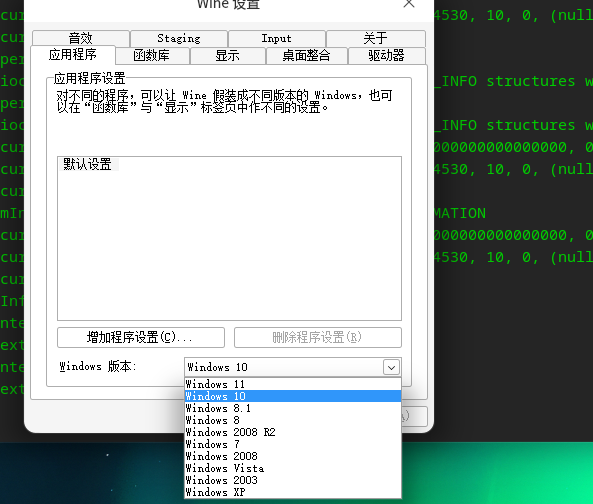
3.2 配置中文环境
将Windows机器上C:\Windows\Fonts中的的 simsun.ttc 复制一份到 /home/$USER/.wine/drive_c/windows/Fonts
$USER 是当前uos的登录用户.
将下面内容保存为 zh.reg , 然后使用 uos 用户执行 regedit zh.reg
REGEDIT4 |
四、 安装GeoscenePro
4.1 安装前准备
将 cacheforgeoscenepro.tar.gz 文件解压到 /home/uos/.cache/ 这一步执行命令加上sudo, 可能会出现权限不足的情况
确保 wine 和 winetricks 出现在 /home/uos/.cache/ 目录下, 且目录所属为 uos 用户.
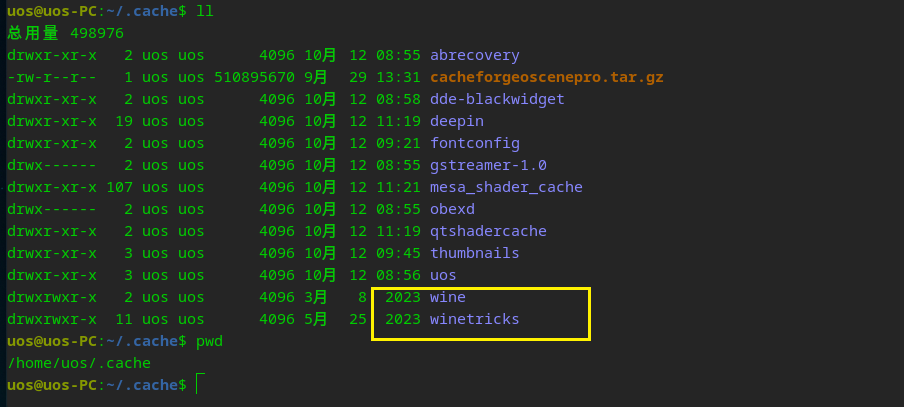
4.2 安装 .net6 和 GeoscenePro
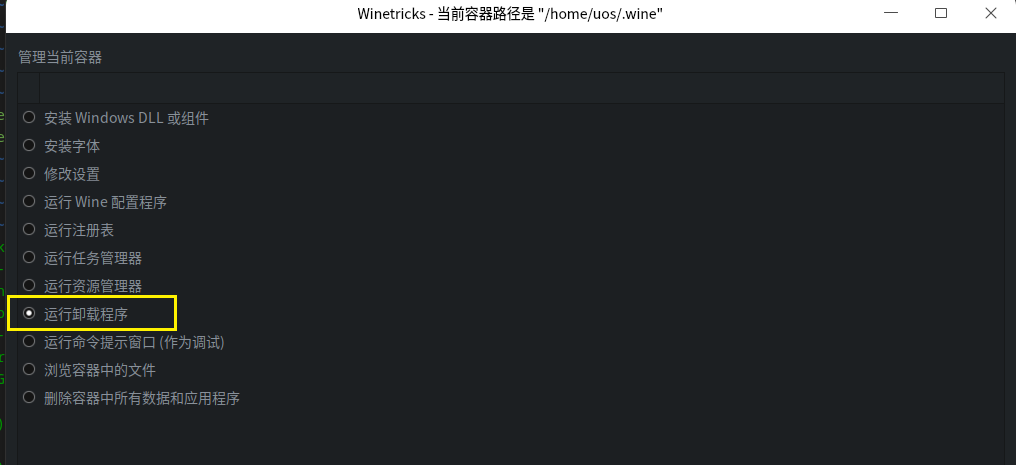
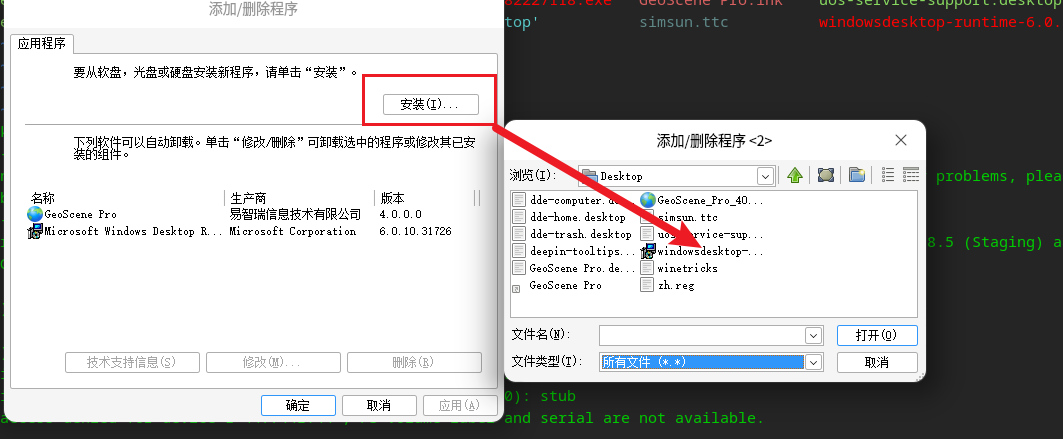
4.3 安装dll组件
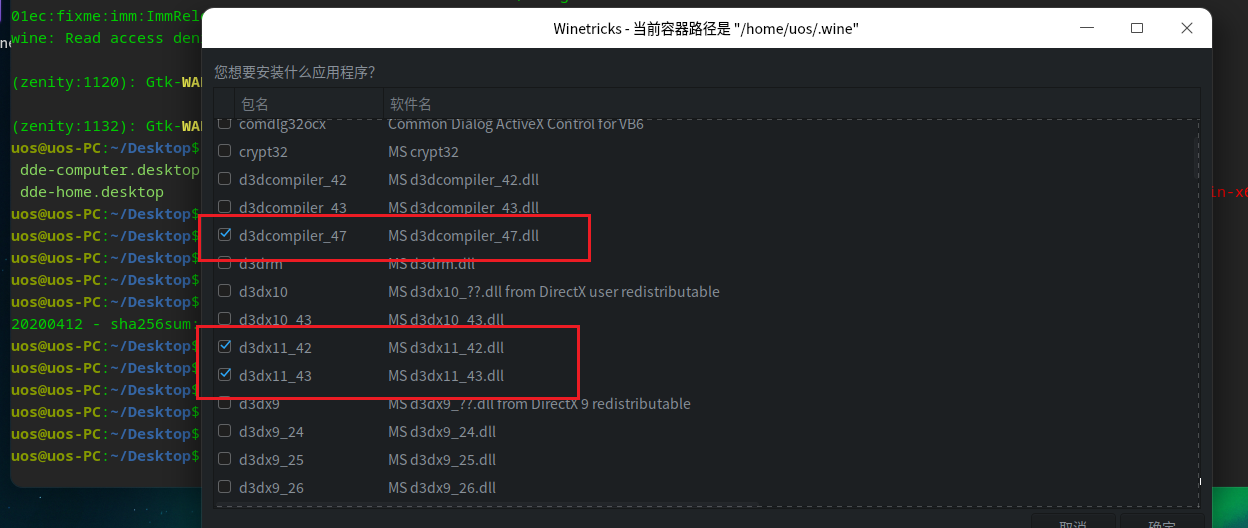
五、 安装 winehq
5.1 添加winehq源
sudo dpkg --add-architecture i386sudo wget -O /etc/apt/winehq.key https://dl.winehq.org/wine-builds/winehq.key
编辑 /etc/apt/source.list 添加如下内容:
deb [arch=amd64,i386 signed-by=/etc/apt/winehq.key] https://mirrors.nju.edu.cn/wine-builds/ubuntu/ bionic main
卸载wine4.x, 安装winehq
sudo apt autoremove wine wine32 wine64sudo apt install --install-recommends winehq-staging
5.2 修改GeoscenePro的桌面图标
安装GeoscenePro之后, 双击图标会发现程序并没有运行.
编辑GeoscenePro图标文件, 修改 wine-stable –> wine
修改完成图标之后即可正常启动了.
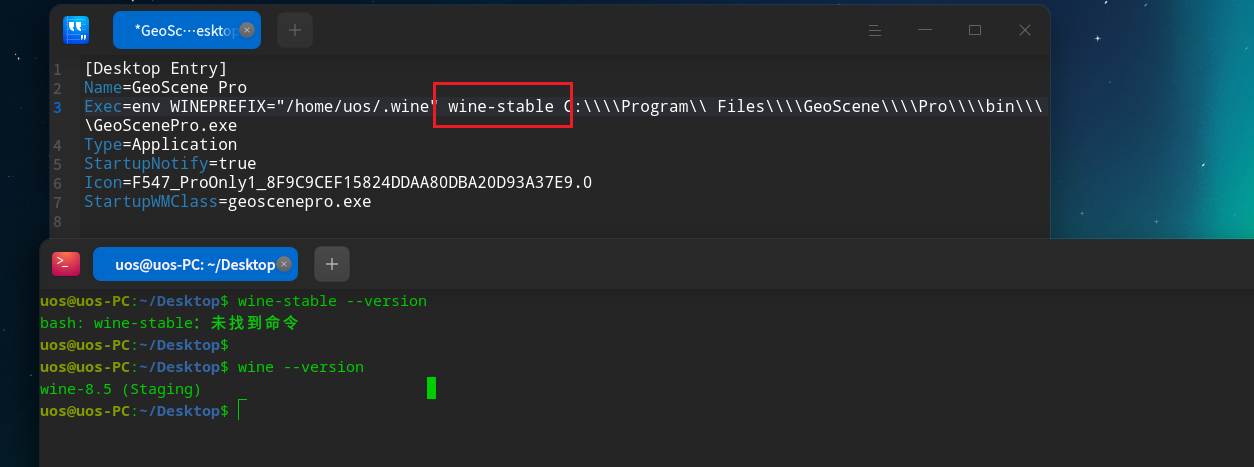
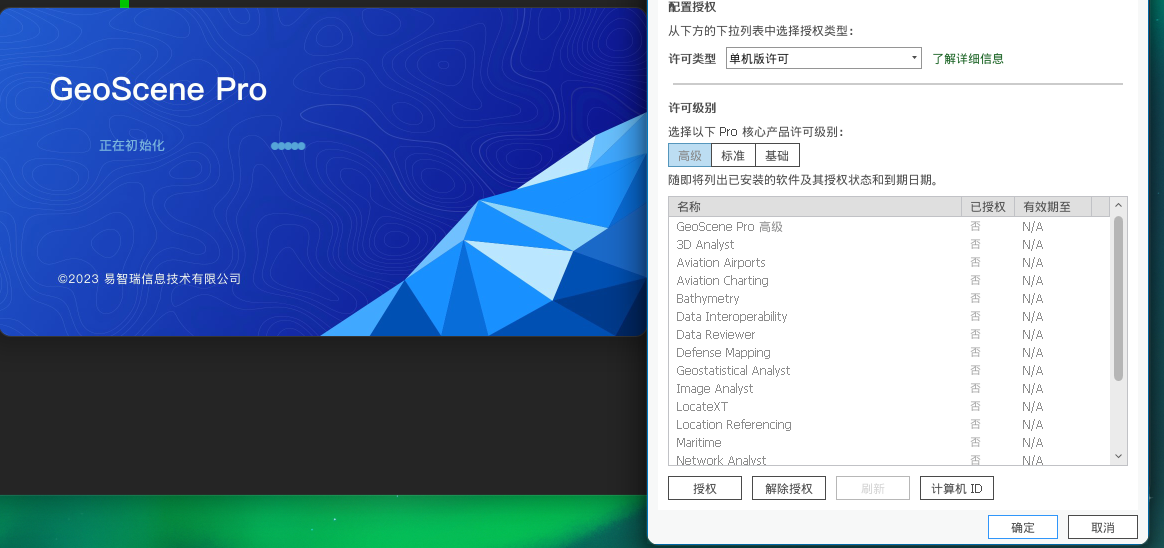
六、 可能会遇到的问题
6.1 安装或者卸载wine的时候可能会导致pam组件损坏, 进一步导致ssh无法登录, 系统锁屏界面无法登录, 锁屏之后黑屏无法唤醒
解决ssh无法登录, 编辑配置文件 /etc/ssh/sshd_config 注释如下参数:UsePAM yes
6.2 wget: relocation error: wget: symbol GMTLSv1_1_client_method version OPENSSL_1_1_0 not defined in file libssl.so.1.1 with link time referenc
国密组件损坏, 导致使用到openssl国密相关的程序无法正常使用.